u盘装系统win8操作流程展示
- 分类:Win8 教程 回答于: 2021年11月12日 09:12:00
当使用的win8系统出现蓝屏,黑屏等情况无法修复系统的时候,我们可以通过u盘装系统的方式解决.那么u盘怎么装win8系统呢?下面就给大家演示下u盘装系统win8操作流程.
1、先在一台可用的电脑上下载安装咔咔装机一键重装系统工具并打开,插入一个8g以上的空白u盘,选择u盘重装系统模式,点击开始制作。
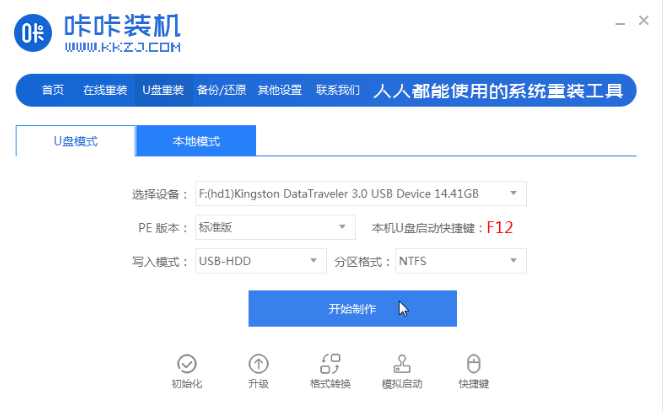
2、选择需要安装的win8系统,点击开始制作。
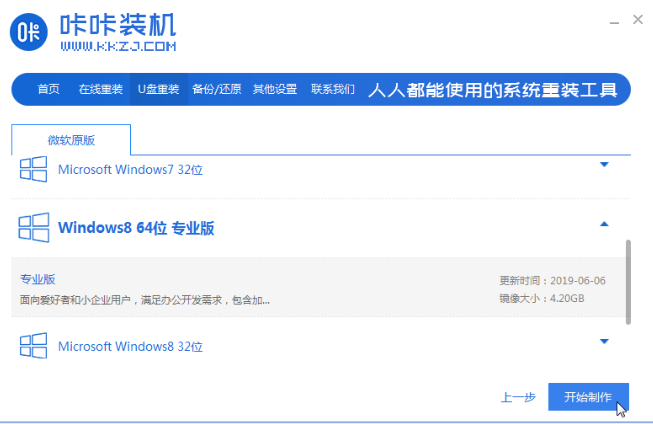
3、制作u盘启动盘成功后,可先预览需要装系统的电脑主板的启动热键,然后再拔除u盘退出。
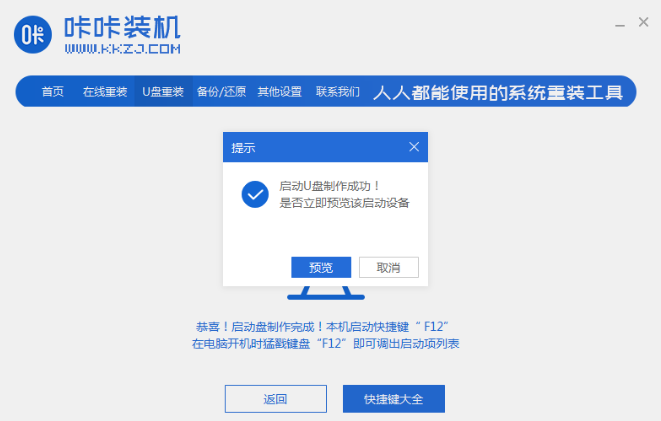
4、插入启动盘进电脑内,开机不断按启动热键进启动界面,选择u盘启动项回车确定进入到pe选择界面,选择第一项pe系统回车进入。
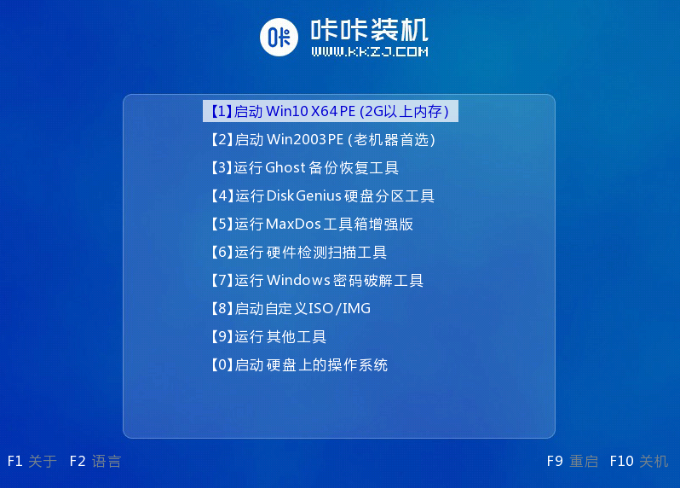
5、在pe系统桌面上打开咔咔装机工具,然后选择win8系统点击安装。
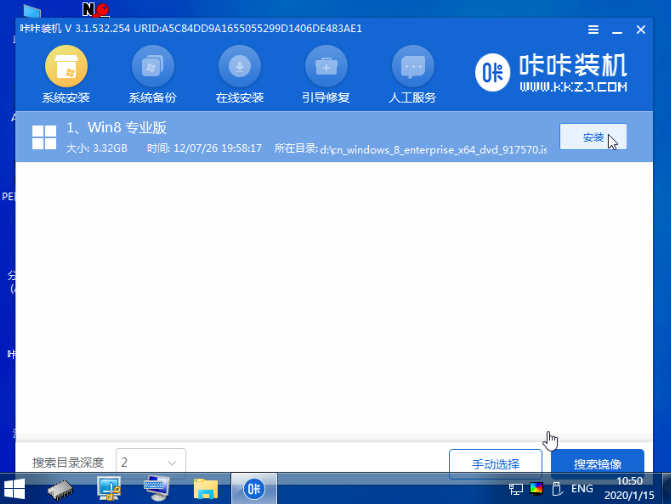
6、将系统安装到系统盘c盘,点击开始安装。
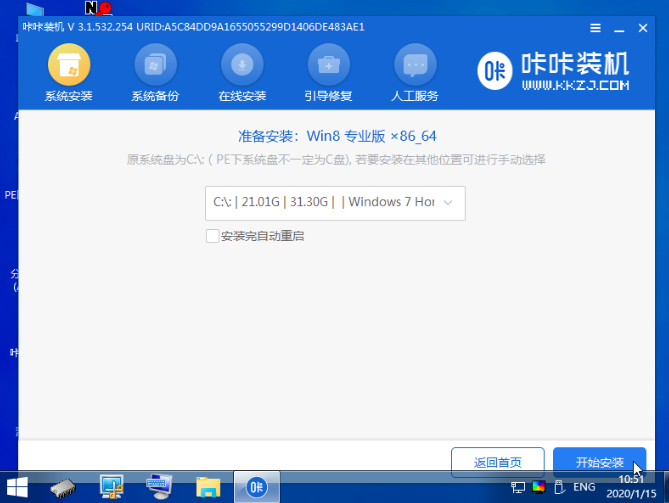
7、等待安装完成后,选择立即重启电脑。
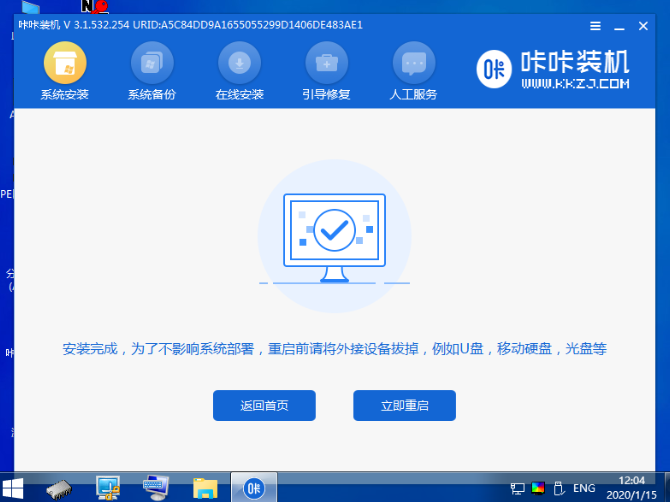
8、期间可能会重启多次,进入到win8系统桌面即表示安装成功。
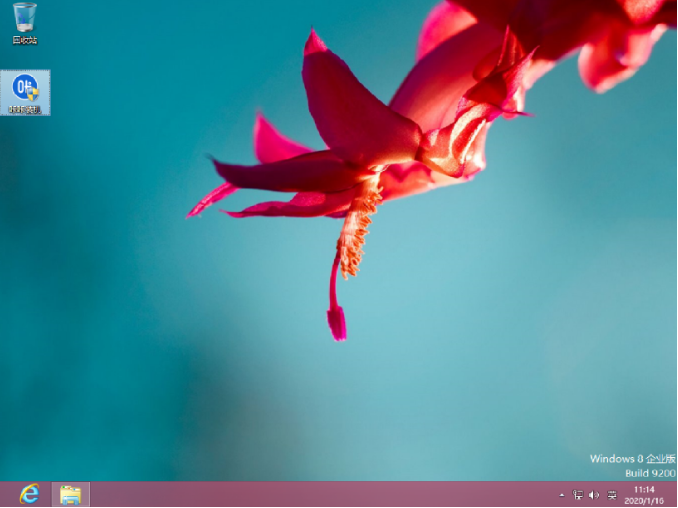
以上就是u盘装系统win8操作流程展示,希望能帮助到大家。
 有用
26
有用
26


 小白系统
小白系统


 1000
1000 1000
1000 1000
1000 1000
1000猜您喜欢
- 图文详解win8安装秘钥教程2018/12/29
- 本地连接受限制,小编教你本地连接受限..2018/07/06
- 电脑玩手机游戏,小编教你电脑怎么玩手..2018/02/11
- win8系统好用吗,小编教你怎么使用U盘..2018/02/25
- 电源线,小编教你电脑电源线怎么接..2018/03/26
- 解答快速打开设备管理器的方法..2018/11/05
相关推荐
- 开机进不了bios,小编教你怎么解决win8..2018/04/09
- 最新project2013激活工具图文教程..2017/06/14
- 电脑不能关机,小编教你电脑关机后总是..2018/09/17
- 深度技术win8.1纯净版64位镜像文件下..2017/06/22
- win8.1激活工具,小编教你激活工具怎么..2018/05/08
- gtx1060,小编教你GTX 1060显卡怎么样..2018/03/24

















